Vous pouvez utiliser des fichiers Excel 2007 (et plus) comme source de données pour créer des rapports et des tableaux de bord dans Power BI. Toutefois, avant d’aller de l’avant, il y a plusieurs choses que vous devez savoir à propos de l’usage de fichiers Excel comme source de données. Cet article vise à circonscrire les éléments les plus importants.
Format des fichiers Excel
Afin d’obtenir les meilleurs résultats possibles, vos données devraient être sous forme de tableau dans vos fichiers Excel ou encore dans un modèle de données Power Pivot. De plus, chaque colonne de données devrait être affichée selon son type de données (date, nombre, texte, etc.) puisque Power BI reconnaît les formats. Il est important de comprendre que Power BI importe les données incluses dans vos modèles de données Power Pivot et celles dans vos onglets Excel, qui sont mises sous forme de tableau. Si les deux types de données existent dans un fichier, Power BI privilégie celles du modèle de données. Si le fichier Excel comprend des visualisations Power View, celles-ci seront importées également dans Power BI. Par contre, les tableaux et graphiques croisés dynamiques ne sont pas encore supportés par Power BI, au moment où cet article est publié.
Option mettre sous forme de tableau dans Excel
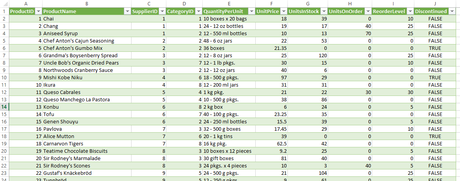
Modèle de données dans Power Pivot
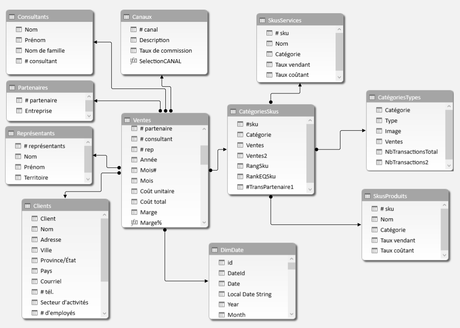
Rafraîchissement de données Excel
Power BI Gateway
Le Gateway agit comme un SaaS sur votre ordinateur, Il utilise les informations d’enregistrement de votre compte Windows, que vous avez spécifiées pendant l’installation. Au moment du rafraîchissement, le Gateway s’assurer que votre compte Power BI possède le niveau d’approbation requis pour se lier aux données sources. Le transfert de données entre Power BI et le Gateway se fait via Azure Service Bus. C’est lui qui crée un canal sécurisé entre Power BI et l’ordinateur. À cause de ce canal sécurisé, il n’est pas nécessaire d’ouvrir un port dans le pare-feu (firewall).
Qui a besoin d’un Gateway?
La réponse dépend de vos sources de données.
Sources de données locales
Le Personal Gateway est nécessaire pour rafraîchir des sources de données locales. Avec le Gateway, les options REFRESH NOW et SCHEDULE REFRESH sont disponibles lorsque les sources de données sont:
- Des fichiers Excel 2013 (ou plus) dans lesquels on utilise Power Query ou Power Pivot pour se connecter à diverses sources locales supportées. Toutes les sources de données locales que l’on retrouve dans la section Get External Data de Power Query ou Power Pivot supportent le rafraîchissement de données sauf Microsoft Exchange, Active Directory et ODBC.
- Des fichiers .pbix (Power BI Desktop) qui s’alimentent à diverses sources de données locales supportées. Toutes les sources de données locales que l’on retrouve dans la section Get External Data de Power Query ou Power Pivot supportent le rafraîchissement de données sauf Microsoft Exchange, Active Directory et ODBC.
Attention, un fichier Excel de base ne sera pas rafraîchi.
Données en ligne
Il n’est pas nécessaire d’utiliser un Gateway pour rafraîchir des données en ligne. Pour ce type de données, les options REFRESH NOW et SCHEDULE REFRESH sont disponibles d’emblée.
De même, un Gateway n’est pas nécessaire si la source de données est un fichier Excel 2013 ou plus qui utilise Power Query ou Power Pivot pour se lier à des données en ligne ou si c’est un fichier .pbix qui s’alimente à des données en ligne.
Questions
Que faire si mon fichier Excel ou .pbix s’alimente à partir de données locales et de données en ligne?
Un Gateway est nécessaire.
Que faire si mon fichier Excel a seulement des lignes de données introduites manuellement?
Un Gateway n’est pas nécessaire (mais les données ne seront pas mises à jour).
Quelques exemples
Pour programmer ou modifier des rafraîchissements de données, vous pouvez cliquer sur les … à droite d’une source de données et choisir ensuite l’option SCHEDULE REFRESH, tel qu’illustré ci-bas.
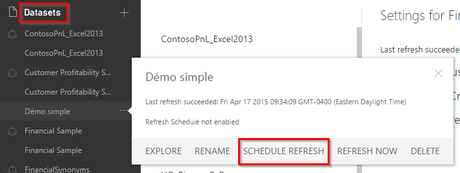
Vous aurez alors accès à la fenêtre suivante, qui comprend l’ensemble de vos sources de données à gauche. Quand vous cliquez sur une source de données, vous pouvez ajouter ou modifier une opération de rafraîchissement de données. L’exemple suivant illustre un cas d’importation d’un fichier Excel dans Power BI, qui s’alimente à partir d’un fichier .csv via Power Query. On peut voir que le rafraîchissement fonctionne grâce à mon personal gateway, que j’ai nommé Sophie. Aussi, vous noterez qu’il faut insérer les informations de connection (Edit credentials). Ensuite, vous choisissez une fréquence de rafraîchissement de données (ou vous n’en fixez aucune et vous laissez les usagers faire des rafraîchissements sur demande).
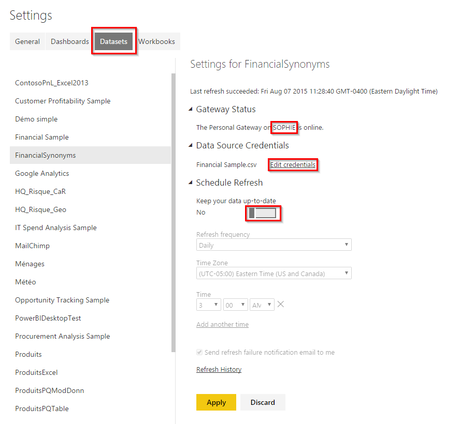
Dans l’exemple suivant, la source de données est Mailchimp, donc une source de données en ligne. Pour cette raison, je n’ai pas à utiliser de Gateway comme tel. On peut voir que le rafraîchissement de données se fait, tel que programmé et on nous indique également la date du prochain rafraîchissement de données.
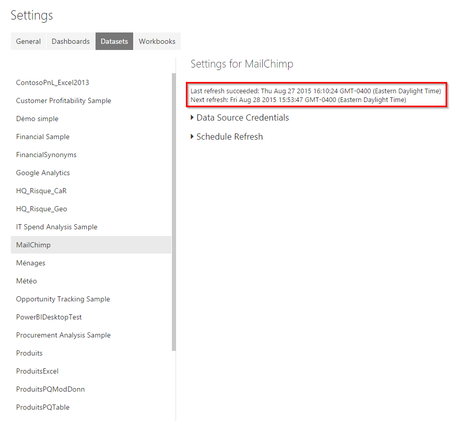
Dans l’exemple suivant, j’utilise une source de données en ligne et une source de données Excel (qui utilise Power Query). Il faut donc configurer les informations de connexion pour les deux sources de données avant de programmer le rafraîchissement de données.
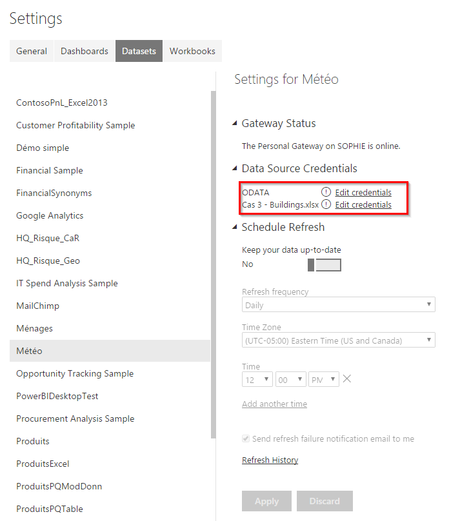
Si vous tentez de programmer un rafraîchissement de données pour une source de données qui n’est pas supportée, vous obtiendrez alors le genre de messages suivants:


Ordinateur qui supporte le Gateway
Pour supporter le Gateway, il faut un système d’opération Windows 64bits.
Ordinateurs portables
Pour qu’un rafraîchissement se fasse, le Gateway a besoin d’être en fonction. Les ordinateurs portables sont souvent fermés ou en veille lorsqu’ils ne sont pas en utilisation. Si vous installez un Gateway sur un ordinateur portable, assurez-vous de programmer vos rafraîchissements de données à des moments où l’ordinateur est généralement en fonction. Sinon, le rafraîchissement ne se fera pas. Il se fera seulement à la prochaine période de rafraîchissement cédulée, si l’ordinateur est en fonction.
Ordinateur de bureau
Les rafraîchissements de données se déroulent généralement très bien sur un ordinateur de bureau, mais i il faut s’assurer que l’ordinateur ne tombe pas en veille ou qu’il n’est pas fermé au moment des rafraîchissements de données.
Autres
Peu importe votre installation,un seul Gateway est suffisant puisque celui-ci n’a pas absolument besoin d’être installé sur le même ordinateur qui a servi, par exemple, à aller chercher des fichiers Excel via Power Query.
Par exemple:
- Vous avez un fichier Excel qui se connecte à un serveur SQL
- Vous avez utilisé GET DATA dans Power BI pour importer le fichier à partir de votre ordinateur portable
- Vous avez aussi un ordinateur de bureau, que vous laissez en fonction tout le temps, et vous avez configuré le Gateway sur cet ordinateur
- Dans Power BI, vous avez cédulé un rafraîchissement de données
- Au moment du rafraîchissement de données, Power BI se connecte au Gateway sur l’ordinateur de bureau
- Celui-ci se connecte ensuite aux sources de données pour les mettre à jour
- Pour le rafraîchissement, il n’y a pas de communication avec le fichier original que vous avez importé à partir de l’ordinateur portable
Autres sources de données
Outre les fichiers Excel, de nombreuses sources de données peuvent être rafraîchies sur Power BI. Pour obtenir la liste complète, consulter l’article suivant: http://support.powerbi.com/knowledgebase/articles/474669-refresh-data.
NOTRE OFFRE DE FORMATIONS

Le CFO masqué vous offre 13 formations, réparties dans 4 catégories: Tableaux de bord, Modélisation financière, Finance corporative et Analyse et modélisation de données. Ces formations sont offertes en classe, en entreprise et en ligne. Nos formateurs sont des experts dans leur domaine et sont accrédités par Emploi-Québec et vous remettent un certificat, à la fin de chaque formation, que vous pouvez notamment utiliser pour faire reconnaître des heures de formation continue auprès de votre ordre professionnel.
Consulter la liste des formations offertes
Pour info: 514-605-7112 ou [email protected]

